前回は GitHub に、新たなリポジトリを作成しましたんで、今回はいよいよ SourceTree からの「clone(クローン)」をやってみます。
SourceTree を使った GitHub リポジトリのクローン
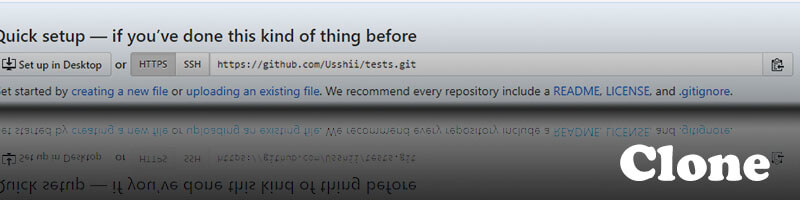
では早速、前回作成したGitHub上のリポジトリをクローンしてみます。
リポジトリのURLを確認
前回アカウントを作成した GitHub のサイトを開き、ログインする。
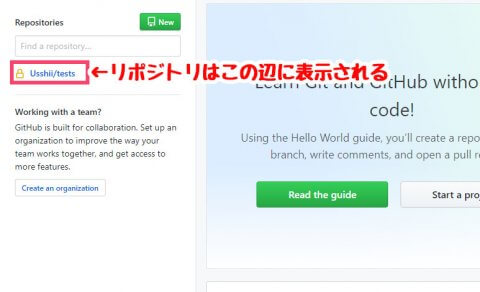
ログイン直後の画面の左側に、そのアカウントで扱えるリポジトリが表示される。
今回の場合、前回作成したリポジトリのリンクが表示されてるので、それを開く。
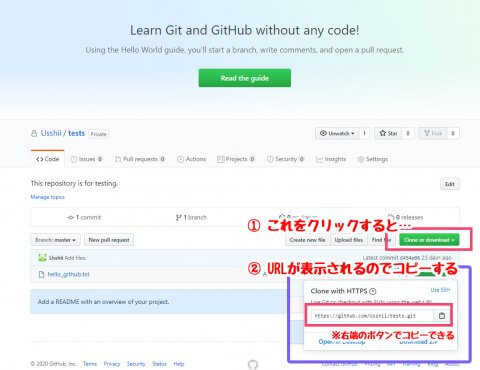
リポジトリのURLをコピーする。
SouceTree からリポジトリをクローン
続いて SourceTree を起動します。
…ん?
ショートカットが無い!?
WIndows のメニューを隅々探したけど、無い(´・ω・`)
どゆこと??
原因わからずですが、Attlassian のコミュニティーで見つけた情報を参考に SourceTree の実行ファイルの在処は分かりました。ここです。
“C:\Users\<ユーザー名>\AppData\Local\SourceTree\SourceTree.exe”
Windows 内の以下フォルダをご確認いただけますでしょうか。
C:\Users\○○○\AppData\Local\SourceTree
https://community.atlassian.com/t5/Sourcetree-questions/インストール後-どこから起動するのかわからない/qaq-p/1334602
というわけで起動。
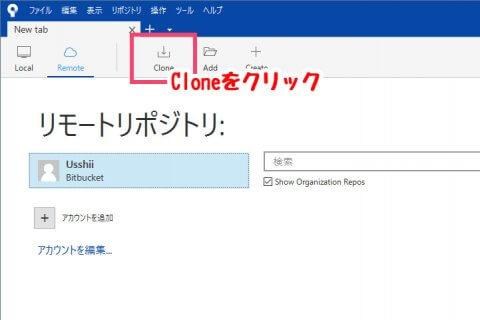
起動したら Clone をクリックする。
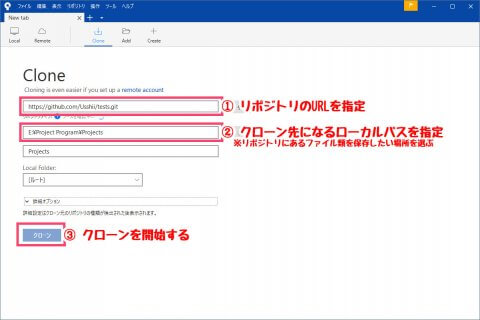
先程コピーしたリポジトリのURLと、リポジトリにあるファイル類を保存する場所をそれぞれ入力します。
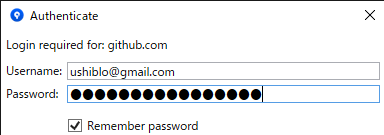
すると、GitHub のアカウント情報を求められるので入力。
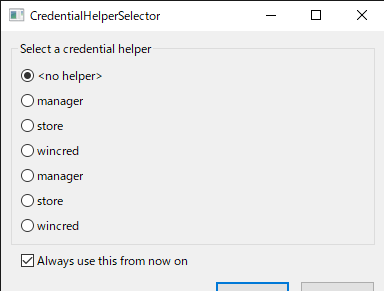
続いて資格情報を聞かれますが、ここでは <no helper> を選び先へ。
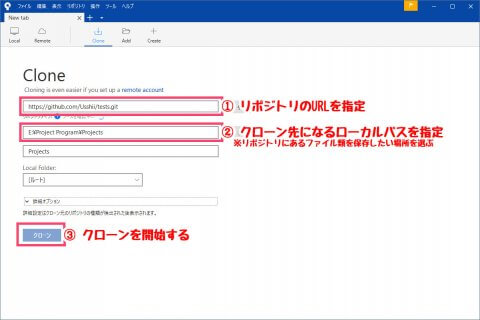
すると、この画面に戻るので、下にあるクローンボタンを押してクローンを開始します。
といっても、作ったばかりのリポジトリなので何も得られないんですけどね。(´・ω・`)
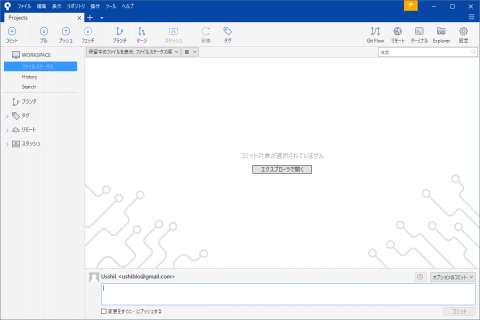
そんなわけで、こんな画面になればクローン完了です。
さいごに
ちょっとずつペースですが、今回は SourceTree を使ったクローンをやってみました。
次回は、SourceTreeを使い GitHub上に新規ファイルの登録(Add+push)あたりをやろうかなと思います。
ではまた次回!

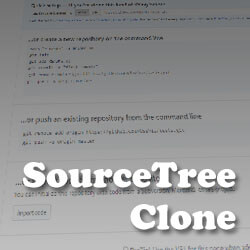
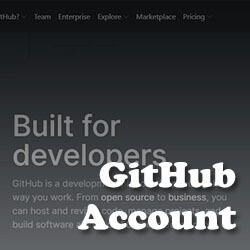

コメント